官网如何下载Win10专业版系统?
win10系统是微软发布的新一代操作系统,大家都知道,win10在发布第一年享受免费升级服务,现在距离发布已过去4年之久,我们在哪下载win10正版系统呢?接下来,我就将win10正版系统的下载方法分享给大家
微软官网如何下载win10系统呢?随着win10系统 的逐步完善,现在越来越多的朋友选择安装win10系统。今天,我就给大家介绍一下正版win10系统的下载方法,有需要就一起来了解一下吧
具体方法如下:
1、网页搜索win10官网下载,点击下载Windows10链接
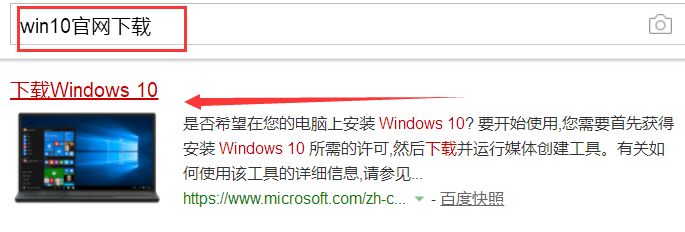
官网如何下载win10电脑图解1
2、进入下载win10网页,点击下方的立即下载工具
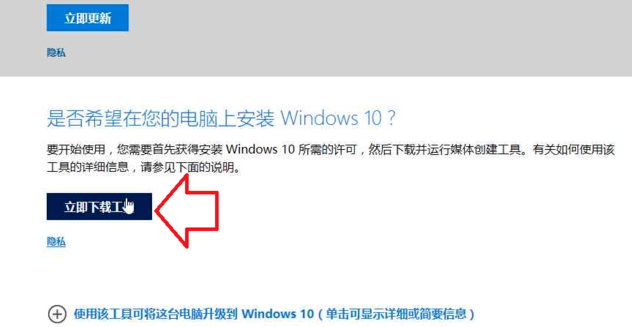
win10电脑图解2
3、下方弹窗中点击运行
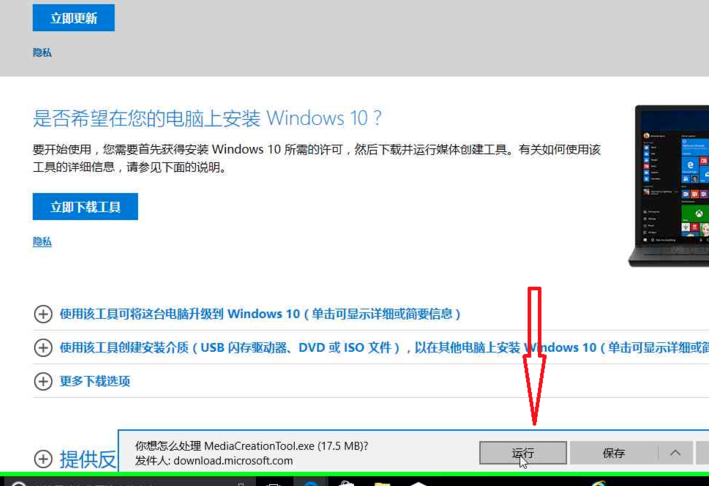
win10电脑图解3
4、点击下载好的工具图标
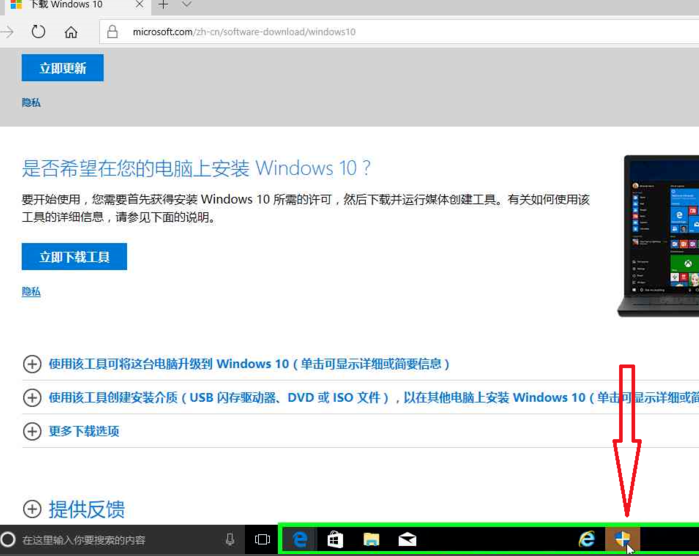
win10官网下载电脑图解4
5、接受
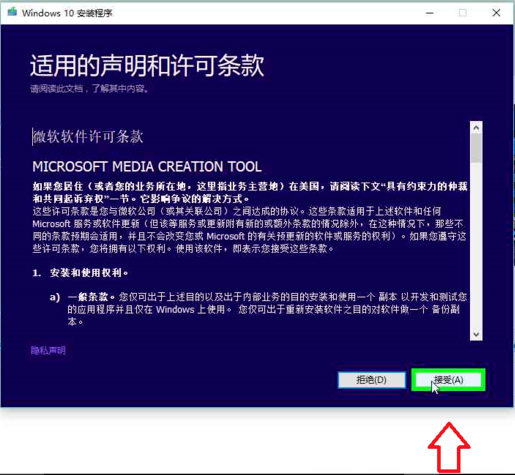
win10官网下载电脑图解5
6、选择为另一台电脑安装介质,点击下一步
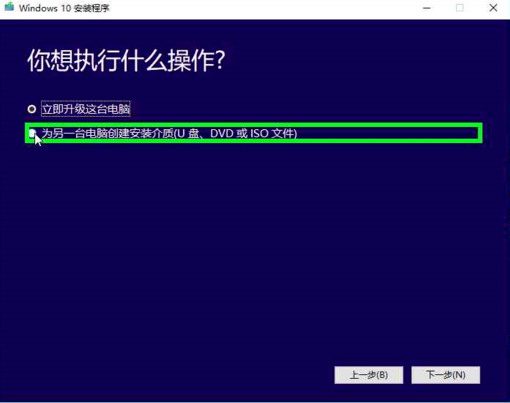
win10官网下载电脑图解6
7、取消“对这台电脑使用推荐的选项”的勾选
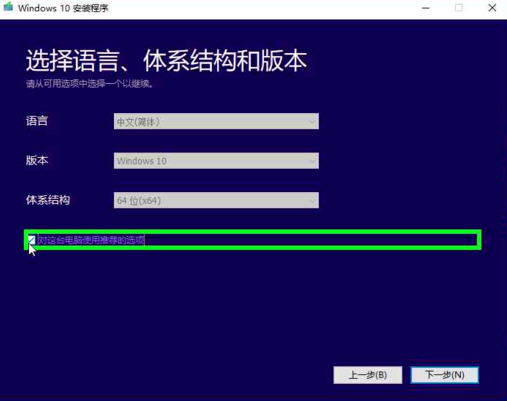
win10官网下载电脑图解7
8、体系结构选择两者,点击下一步

win10电脑图解8
9、弹出窗口中点击确定
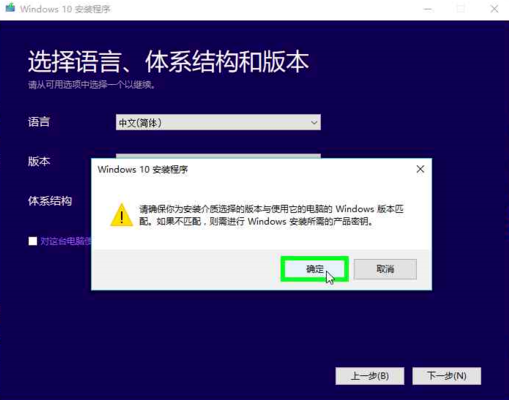
win10官网下载电脑图解9
10、选择U盘选项
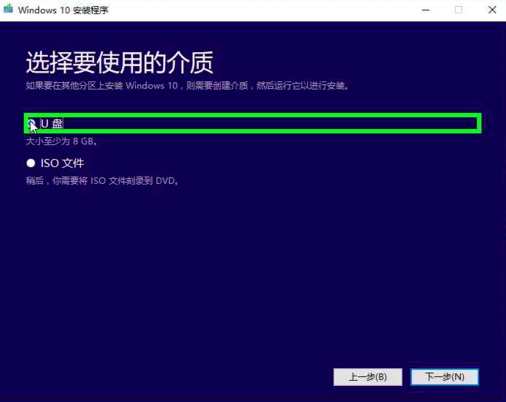
win10官网下载电脑图解10
11、选择U盘盘符
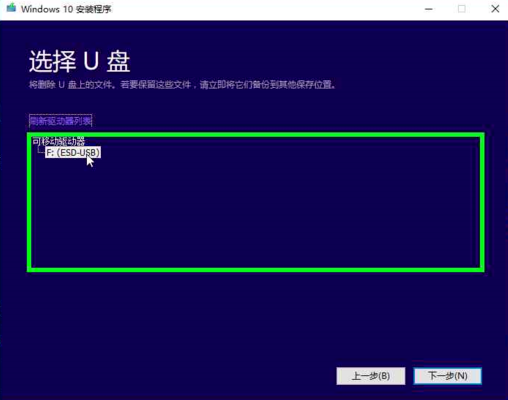
微软官网电脑图解11
12、之后等待win10系统的下载就可以啦
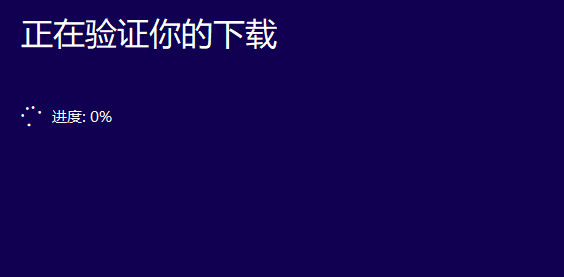
win10官网下载电脑图解12
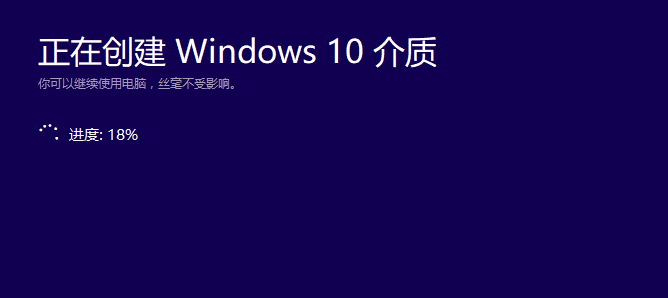
官网如何下载win10电脑图解13
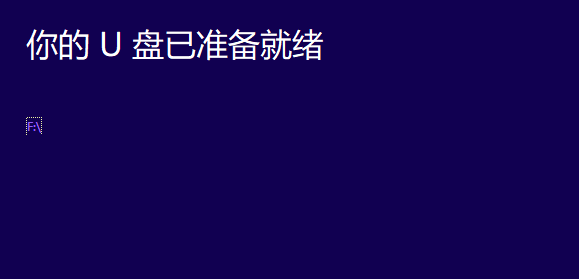
官网如何下载win10电脑图解14
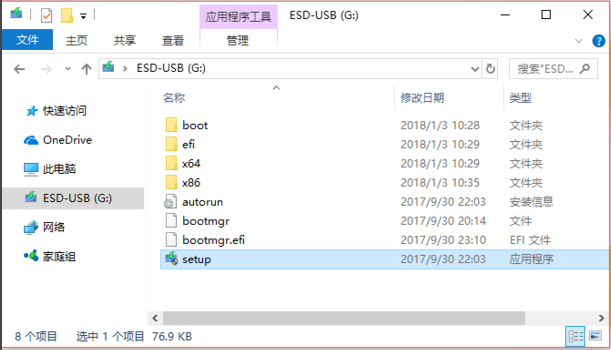
win10电脑图解15
以上就是win10官网下载的方法了,你学会了吗?










 苏公网安备32032202000432
苏公网安备32032202000432